联想系统重装win10详细教程(解决问题、步骤清晰易懂,助您顺利重装系统)
144
2025 / 08 / 15
在使用电脑的过程中,我们难免会遇到系统出现问题的情况。这时候,重新安装操作系统通常是最有效的解决办法之一。而对于联想电脑用户来说,以USB为主要安装媒介来重装win10是一种常见且方便的方式。本文将详细介绍如何通过使用USB来重新安装win10,并提供了一系列简单易懂的步骤指导,帮助您解决联想系统的问题。
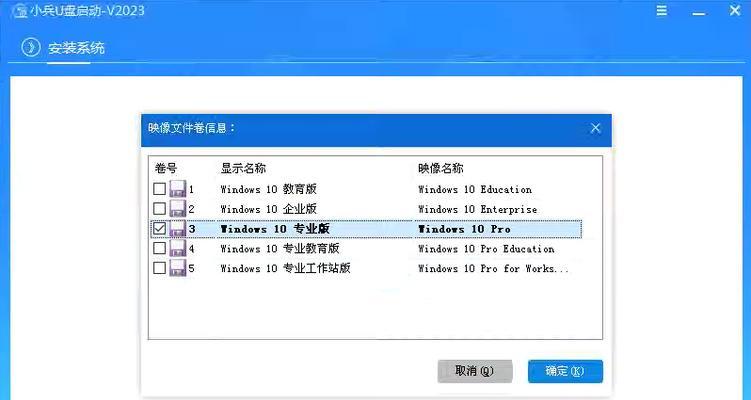
一:检查系统问题,准备重装win10所需文件
在开始重装之前,首先需要确保系统存在问题,可以通过观察电脑的表现、检查错误提示等方式来判断。在确认系统需要重装后,需要准备好一个可用的USB盘和原版的win10镜像文件。
二:制作可启动的USB盘
制作可启动的USB盘是重装win10的第一步。插入空白的USB盘到电脑上,并确保其容量足够存放win10镜像文件。接下来,下载并运行官方提供的制作工具,按照步骤将win10镜像文件写入USB盘。
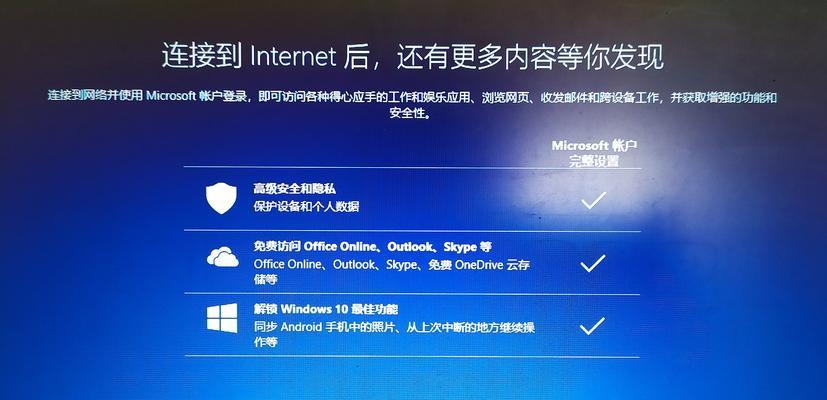
三:调整BIOS设置,设置USB为启动优先项
在重装系统之前,需要进入计算机的BIOS设置界面,将USB设备设置为启动优先项。通常,在开机过程中按下特定的按键(如F2或Delete键)即可进入BIOS设置。找到“Boot”选项,将USB设备移动到首位,保存并退出BIOS设置。
四:重启电脑,进入win10安装界面
重启电脑后,USB设备中的win10安装文件将自动启动。此时,按照屏幕上的提示进行操作,选择合适的语言、时区以及其他设置,然后点击“安装”。
五:选择安装类型和目标磁盘
在安装过程中,需要选择安装类型。如果您希望完全清除系统并重新安装,选择“自定义”;如果只是修复系统,则选择“升级”。接下来,选择目标磁盘,一般情况下是C盘,然后点击“下一步”。

六:等待系统安装和设置
在选择安装类型和目标磁盘后,系统会开始自动安装win10。这个过程可能需要一段时间,取决于电脑的性能和安装文件的大小。等待安装完成后,根据屏幕提示进行初步的设置,如网络连接、账户登录等。
七:安装驱动程序和常用软件
安装完系统后,联想电脑通常需要手动安装一些驱动程序和常用软件。可以通过官方网站下载对应的驱动程序,并依次安装。此外,根据个人需要,也可以安装一些常用软件,如浏览器、办公软件等。
八:更新系统和驱动程序
安装完驱动程序和常用软件后,建议及时更新系统和驱动程序,以确保电脑的正常运行和安全性。打开“设置”菜单,选择“更新和安全”,点击“检查更新”按钮,系统会自动检查并下载最新的更新。
九:恢复个人文件和设置
在完成系统更新之后,可以开始恢复个人文件和设置。如果您之前备份了重要的个人文件,可以将其复制回电脑中。同时,还可以通过设置菜单中的“恢复”选项来还原个人设置、应用程序等。
十:优化系统性能和设置
重装完系统后,可以进一步优化系统性能和设置。通过清理无用的文件、禁用不必要的启动项、定期进行磁盘清理和碎片整理等操作,可以提高电脑的运行速度和稳定性。
十一:防止系统问题再次发生
为了避免系统问题再次发生,还可以采取一些预防措施。定期备份重要的个人文件,安装可信的安全软件,不随意下载和安装来历不明的程序,以及保持系统和驱动程序的最新更新都是非常重要的。
十二:常见问题解答
在系统重装过程中,可能会遇到一些常见的问题。本节将回答一些常见问题,如无法启动USB盘、安装过程中出现错误提示等,帮助读者更好地解决问题。
十三:小心操作,避免数据丢失
在重装系统的过程中,需要注意操作细节,避免误操作导致数据丢失。在操作之前,最好先备份重要的个人文件,确保数据的安全性。同时,在选择安装类型和目标磁盘时,也要小心操作,以免选择错误导致不必要的损失。
十四:其他重装方式的选择
除了使用USB重装win10外,还有其他一些重装系统的方式。例如,使用光盘、硬盘分区、网络安装等方式都可以实现系统的重装。根据自己的实际情况和设备条件,选择最适合的方式进行操作。
十五:
通过本文的指导,您应该已经了解了如何以USB为主要安装媒介来重装win10。在遇到系统问题时,使用USB重装系统是一种方便且高效的解决办法。同时,也要注意备份个人文件、定期更新系统和驱动程序等预防措施,以确保电脑的稳定性和安全性。希望本文对您有所帮助!
